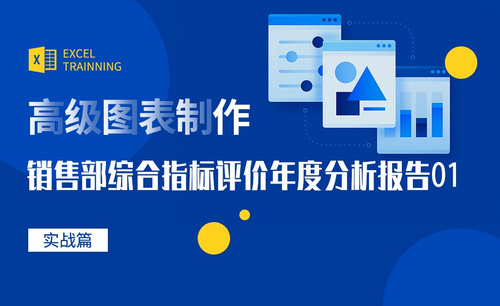Excel除法函数
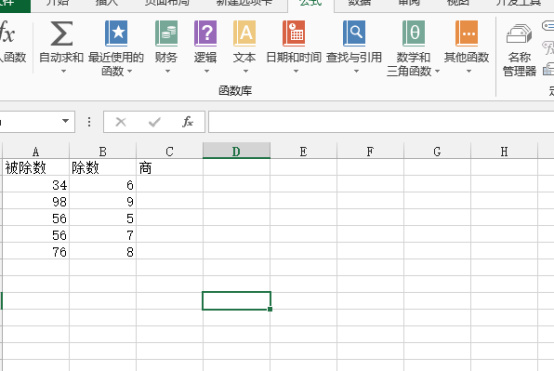
excel办公软件是我们日常工作中常用的数据编辑和处理软件,在使用过程中,我们经常需要使用到一些运算函数对数据进行处理,其中,加减乘除可以算是最基础的运算操作,但是,很多刚刚接触excel办公软件的小伙伴却不知道在excel表格内如何进行除法运算,下边,我们就分享excel除法函数使用的方法,希望对你有所帮助和启发!
1、首先,我们新建并打开excel表格,我们输入两组数据,便于excel除法函数的使用演示。

2、我们要进行excel除法函数的使用,在商这一列的第一个单元格输入“=A2/B2”,意思是A栏的第2个数字除于B栏的第2个数字,a2和b2我们可以手动输入或者鼠标点击选择。
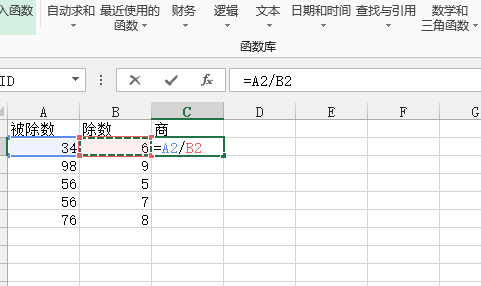
3、接着,我们按enter键,就可以在结果栏看到运算结果。
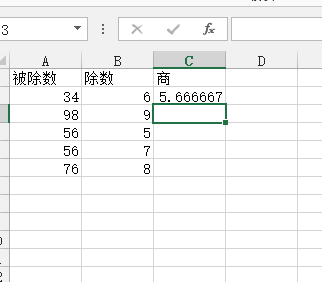
4、随后,我们选中第一个运算结果单元格,将我们的鼠标定位到该格子右下角,这时候光标出现了黑色的十字图标,我们拖动鼠标下拉,直到数字最低端,完成公式的复制,这样,我们所有的运算结果就可以出现了。

excel除法函数的操作属于excel函数使用中最简单的入门级使用操作技巧,如果你还是一个excel使用新手,一定要积极学习并掌握,掌握了基础操作知识,才能够不断积累更多操作技能。
本篇文章使用以下硬件型号:联想小新Air15;系统版本:win10;软件版本:Microsoft Office 2013。
我们在工作中遇到简单的四则运算时,都会本能的拿出计算器进行计算,但是对于数据量很大的简单计算也会耗费大量的时间,这时候我们就可以使用Excel函数公式进行计算,批量的完成计算可以很大程度的提高计算速度,今天就一起来学学Excel除法函数如何应用?
方法一、直接编辑公式
在C1单元格中计算下面数据的商,我们可以直接编辑公式“=A1/B1”,点击页面中的对勾符号就可以了。然后我们可以快速填充出计算出其他数据的商。
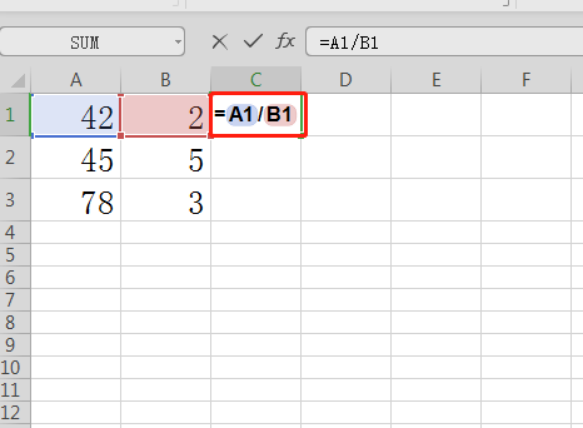
方法二、插入除法函数
选中C1单元格,在“公式”点击“插入函数”,在“插入函数”界面中输入“除”,点击菜单中的“IMDIV函数”。然后在“函数参数”界面中计算就可以了。
图片来源于截图。
方法三、求数据的余数
选中C1单元格,在“公式”界面中点击“插入函数”,在界面中搜索“除”,点击菜单中的“MOD函数”。然后在“函数参数”界面中计算数据相除后的余数。
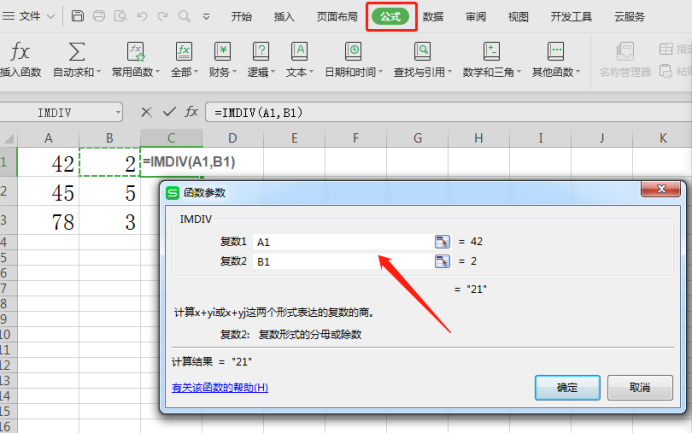
方法四、求整数的商值
选中Excel表格中的C1单元格,在“公式”界面中点击“插入函数”。在界面中搜过“除”,点击菜单中的“QUOTIENT函数”。然后在“函数参数”界面中计算数据的整数商值就可以了。
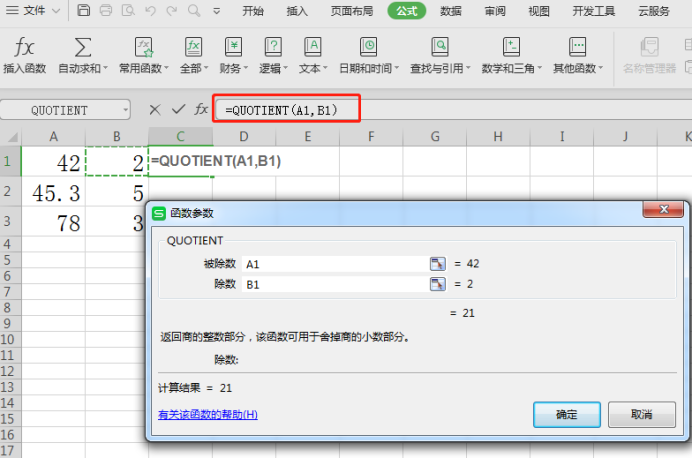
上边介绍了四种除法函数的使用,它虽然属于简单的四则运算,主要目的是为了让大家掌握方法和熟记公式,Excel有多种函数公式,我们使用它们的前提是要记住公式,所以大家在平时处理数据工作时要多操作多记忆。
本篇文章使用以下硬件型号:联想小新Air15;系统版本:win10;软件版本:wps 2019。
excel是我们工作中很常用的一款表格制作工具,它不仅仅只是用来制作表格,它还能对表格中的数据进行处理。在我们使用execl的过程中,可以发现excel的功能很强大,其中加减乘除四个运算方式也经常被用到,可以帮助我们提高工作效率和计算的准确度。
Excel是三大办公软件之一的一个软件,经常被用于数据的整理、分析、以及对比等。而有很多时候需要用到Excel里的计算功能把数据里的值进行计算。接下来就为大家介绍一下Excel除法函数如何运用。
方法一:直接编辑公式
1,首先创建一个表格,在A2和B2中输入数据。现在A2的数值10,B2的数值是5,比如现在我想计算A2除以B2的商,结果放在C2列对应位置。那么可以直接在单元格C2输入公式:=A2/B2,如小如所示。
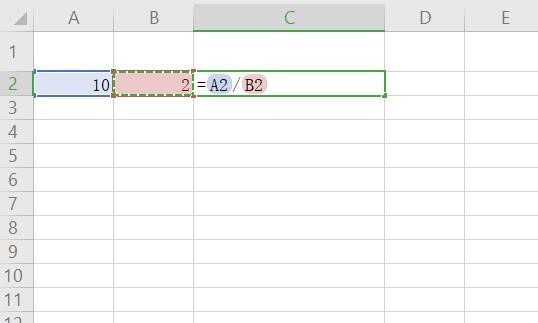
2,输入完成之后回车,这时你会发现单元格C2的值为5,10除以5的商数。即单元格C2已经为单元格A2除以单元格B2的商了。
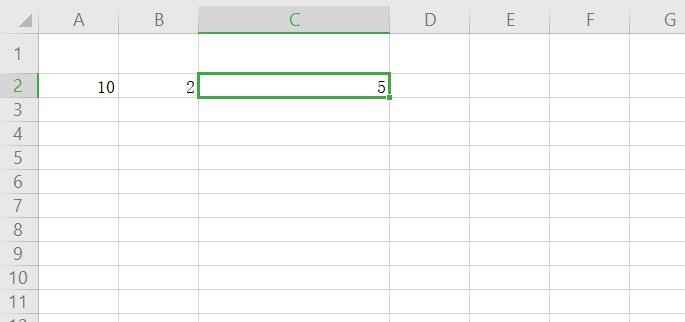
方法二:插入除法函数
选中C1单元格,在“公式”点击“插入函数”,在“插入函数”界面中输入“除”,点击菜单中的“IMDIV函数”。然后在“函数参数”界面中计算就可以了。
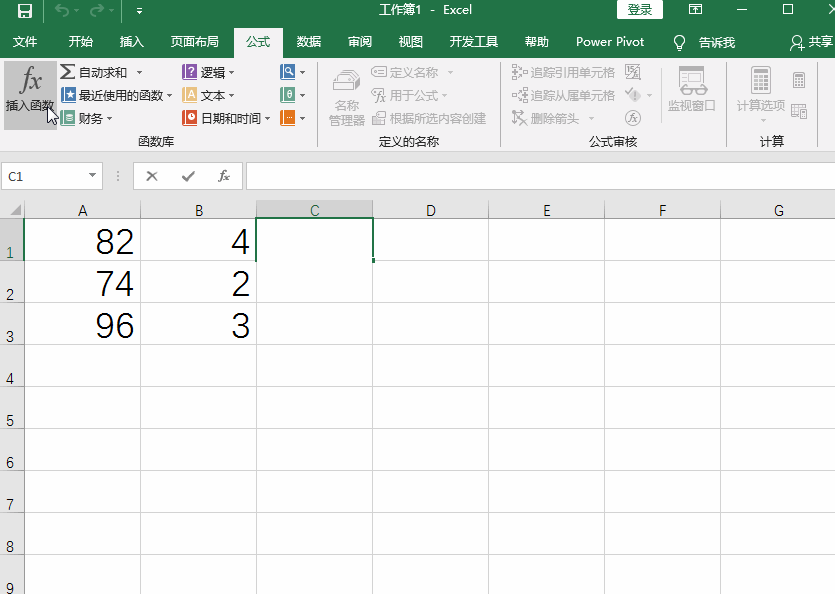
以上就是Excel公式除法的使用方法,希望这些方法可以帮助到大家。Excel可以根据你的需要提供能够进行加减乘除的数学函数。如大家想了解关于Excel加减乘除的更多知识,可以登录虎课网进行学习。
excel是我们工作中很常用的一款表格制作工具,它不仅仅只是用来制作表格,它还能对表格中的数据进行处理。在我们使用execl的过程中,可以发现excel的功能很强大,其中加减乘除四个运算方式也经常被用到,可以帮助我们提高工作效率和计算的准确度。
Excel是三大办公软件之一的一个软件,经常被用于数据的整理、分析、以及对比等。而有很多时候需要用到Excel里的计算功能把数据里的值进行计算。接下来就为大家介绍一下Excel除法函数如何运用。
方法一:直接编辑公式
1,首先创建一个表格,在A2和B2中输入数据。现在A2的数值10,B2的数值是5,比如现在我想计算A2除以B2的商,结果放在C2列对应位置。那么可以直接在单元格C2输入公式:=A2/B2。
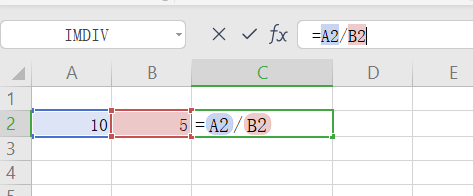
2,输入完成之后回车,这时你会发现单元格C2的值为5,10除以5的商数。即单元格C2已经为单元格A2除以单元格B2的商了。
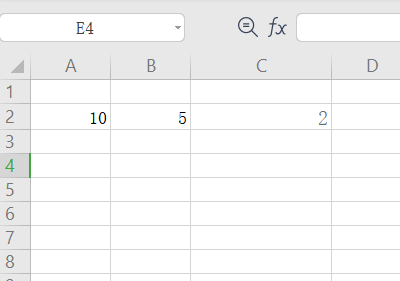
方法二:插入除法函数
选中C1单元格,在“公式”点击“插入函数”,在“插入函数”界面中输入“除”,点击菜单中的“IMDIV函数”。然后在“函数参数”界面中计算就可以了。
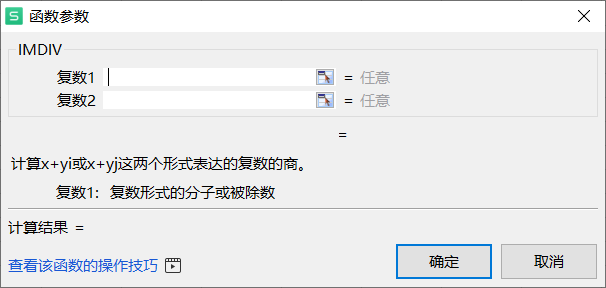
以上就是Excel公式除法的使用方法,希望这些方法可以帮助到大家。Excel可以根据你的需要提供能够进行加减乘除的数学函数。如大家想了解关于Excel加减乘除的更多知识,可以登录虎课网进行学习。
相关教程
热门百科
索引
excel除法函数如何使用?
Excel除法函数怎么用?
Excel除法函数如何运用
相关百科
最新知识
相关教程